Tecnobits - 硬件 - 如何更改 Windows 11 中的默认显卡
你好 Tecnobits!准备好升级您的电脑了吗?因为今天我们要向你展示 如何更改 Windows 11 中的默认显卡。准备好最大化您的图形!
1. 如何找出我的 Windows 11 计算机上默认的显卡?
要找出 Windows 11 计算机上的默认显卡,请按照以下步骤操作:
单击“开始”按钮并选择“设置”。
在“设置”菜单中,选择“系统”。
在左侧面板中,选择“关于”,然后选择“系统信息”。
在“Windows 规格”部分中,查找“GPU”或“显示适配器”选项。
Windows 11 计算机上的默认显卡将是本节中列出的显卡。
2. 如何更改Windows 11中的默认显卡?
如果您想更改Windows 11中的默认显卡,可以按照以下步骤操作:
单击“开始”按钮并选择“设置”。
在“设置”菜单中,选择“系统”。
在左侧面板中,选择“显示”。
向下滚动并选择“可切换显卡”。
您可以在此处更改 Windows 11 计算机上使用的应用程序和游戏的默认图形设置。
3. Windows 11中是否可以更改特定应用程序的默认显卡?
是的,可以按照以下步骤更改 Windows 11 中特定应用程序的默认显卡:
单击“开始”按钮并选择“设置”。
在“设置”菜单中,选择“系统”。
在左侧面板中,选择“显示”。
向下滚动并选择“可切换显卡”。
在“可切换显卡”部分,您可以选择特定的应用程序并为每个应用程序选择要使用的显卡。
独家内容 - 点击这里 DVI 连接器4. 我可以更改 Windows 11 笔记本电脑上的默认显卡吗?
是的,您可以通过以下步骤更改 Windows 11 笔记本电脑上的默认显卡:
单击“开始”按钮并选择“设置”。
在“设置”菜单中,选择“系统”。
在左侧面板中,选择“显示”。
向下滚动并选择“可切换显卡”。
您可以在此处更改 Windows 11 笔记本电脑上使用的应用程序和游戏的默认图形设置。
5. 更改 Windows 11 中的默认显卡可以获得哪些好处?
通过更改 Windows 11 中的默认显卡,您可以获得多种好处,例如:
在需要密集图形的游戏和应用程序中获得更好的性能。
更多自定义选项可优化您的计算机性能。
更好地控制设备的能耗和温度。
整体观看体验更流畅、质量更好。
6. 在Windows 11中更改默认显卡之前应该注意什么?
在更改 Windows 11 中的默认显卡之前,请务必记住以下几点:
验证您是否拥有要使用的显卡的最新驱动程序。
确保您满足要安装或激活的显卡的硬件和软件要求。
考虑硬盘驱动器上的可用空间和电源容量。
备份重要文件,以防切换过程中出现问题。
独家内容 - 点击这里 如何停止 Windows 10 更新通知7. 我可以在Windows 11中禁用集成显卡吗?
是的,您可以按照以下步骤在 Windows 11 中禁用集成显卡:
右键单击桌面并选择“图形设置”。
在“图形设置”窗口中,向下滚动并选择“保存”。
选择“应用更改”选项,然后重新启动计算机。
重新启动后,集成显卡将被禁用,您将只能使用专用显卡。
8. 如何在Windows 11中激活独立显卡?
如果您想在Windows 11中激活专用显卡,请按照以下步骤操作:
单击“开始”按钮并选择“设备管理器”。
在“设备管理器”窗口中,查找“显示适配器”类别。
右键单击要激活的专用显卡,然后选择“启用设备”。
激活后,专用显卡即可在 Windows 11 中使用。
独家内容 - 点击这里 如何打开 .IVF 文件9. 如果在 Windows 11 中更改默认显卡时遇到问题,该怎么办?
如果您在更改 Windows 11 中的默认显卡时遇到问题,可以尝试以下步骤来修复这些问题:
重新启动计算机并验证驱动程序是否已正确安装。
对硬盘驱动器运行错误检查以排除软件问题。
将图形设置恢复为默认值并再次进行更改。
如果问题仍然存在,请考虑咨询专业技术人员或显卡制造商的技术支持。
10.Windows 11中集成显卡和独立显卡有什么区别?
Windows 11中集成显卡和独立显卡的区别在于:
La 集成显卡 它包含在处理器中并与系统共享 RAM,使其成为日常任务和媒体消费的理想选择。
La 专用显卡 它是一个独立的组件,拥有自己的内存,专为在要求苛刻的游戏和应用程序中提供卓越的图形性能而设计。
回头见, Tecnobits!总记得 如何更改 Windows 11 中的默认显卡 充分利用您的电脑。再见!
塞巴斯蒂安维达尔我是 Sebastián Vidal,一位热衷于技术和 DIY 的计算机工程师。此外,我是 tecnobits.com,我在其中分享教程,以使每个人都更容易访问和理解技术。